Texet T-201: инструкция
Инструкция к Портативному Плееру Texet T-201
Оглавление
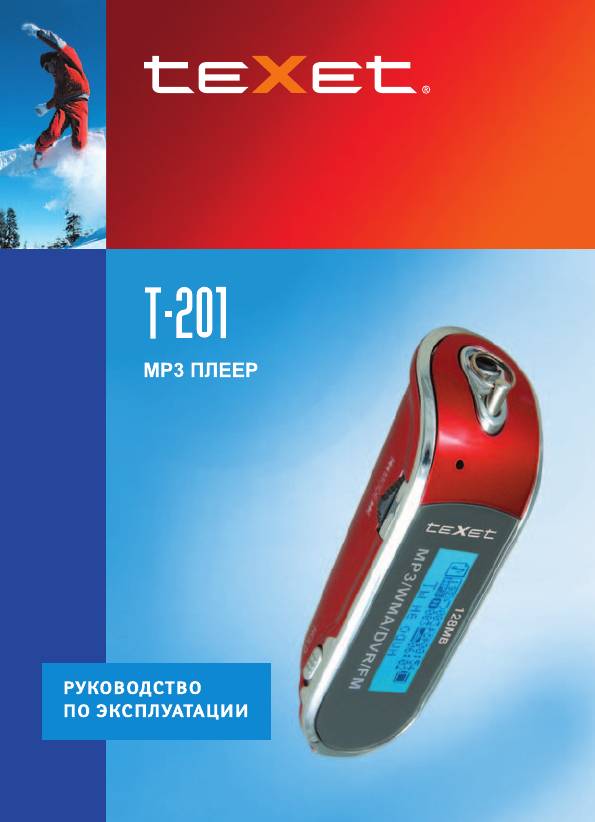
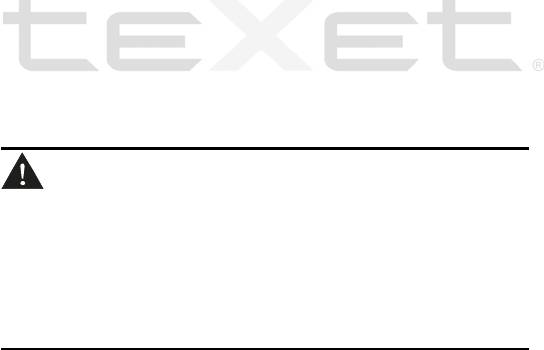
Благодарим за то, что Вы выбрали наш цифровой МР3-плеер.
Прежде чем начать эксплуатацию устройства, внимательно
прочтите данное руководство, чтобы воспользоваться всеми
возможностями плеера и продлить срок его службы. Сохраните
это руководство, чтобы обратиться к нему, если в будущем
возникнет такая необходимость. Внешний вид изображенных на
рисунках в руководстве плееров
может отличаться от вида
существующих изделий, поскольку все иллюстрации даны на
основе прототипов наших моделей.
Если Вы хотите соединить этот плеер с компьютером, то сначала
подключите USB-кабель к плееру, а затем к компьютеру. Если Вам
нужно отключить плеер от компьютера, то вначале следует вынуть
кабель из USB-порта компьютера. Наша компания не
несет
ответственности за ущерб, причиненный в результате применения
плеера не по назначению.
Поскольку определенные компоненты устройства могут занять
некоторую область флэш-памяти, емкость свободной памяти
может оказаться меньше стандартной.
1. НИ В КОЕМ СЛУЧАЕ не удаляйте и не заменяйте батарею и
не отключайте плеер от компьютера в процессе чтения, записи
или удаления файлов.
2. При наличии в памяти плеера более 9 каталогов с файлами и
хранении в таком каталоге более 99 музыкальных файлов возможны
ошибки при воспроизведении.
1
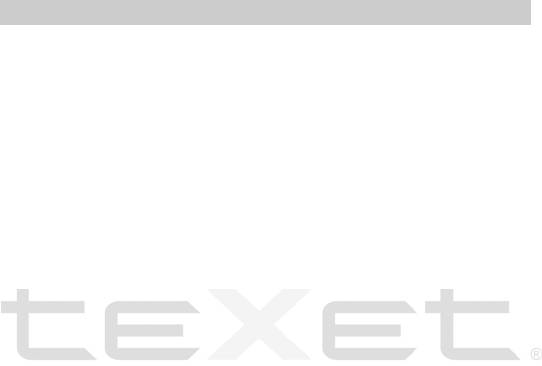
Содержание
1 Обзор ........................................................................................3
2 Общий вид плеера ....................................................................3
3 Жидкокристаллический дисплей .............................................4
4 Аксессуары...............................................................................4
5 Возможности............................................................................5
6 Примечания по поводу эксплуатации......................................5
7 Технические характеристики...................................................6
8 Установка батареи ....................................................................6
9 Включение и выключение питания..........................................7
10 Инструкции по эксплуатации..................................................7
11 Режим воспроизведения музыки..............................................7
12 Режим записи .........................................................................13
13 Режим диктофона .................................................................. 16
14 Настройки...............................................................................17
15 Режим телефонной книги…………………………………………23
16 Режим
просмотра текста…………………………………………..24
17 Системные требования...........................................................25
18 Подключение к компьютеру ..................................................26
19 Установка драйвера для Windows 98/SE ................................ 27
20 Работа с документами ............................................................ 28
21 Отключение от компьютера ................................................... 29
22 Форматирование .................................................................... 29
23 Установка сервисных программ ............................................ 30
24 Устранение неисправностей...................................................31
2
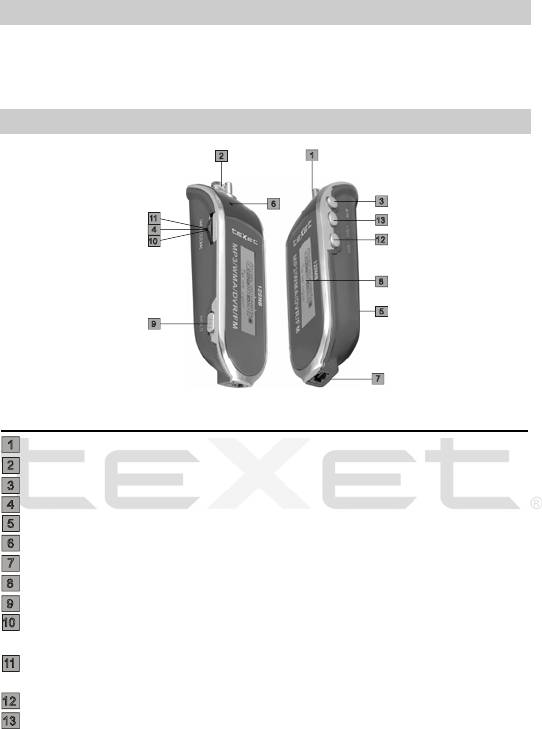
1 Обзор
Этот плеер является МР3-проигрывателем со встроенной флэш-
памятью. Он стильно выглядит и прост в обращении. Плеер
воспроизводит музыкальные файлы в МР3 и WMA формате.
2 Общий вид плеера
Крепление ремешка для ношения плеера
Разъем для подключения наушников
Кнопка управления работой плеера [
►/II
]
Кнопка входа в меню [Mode]
Крышка батарейного отсека
Встроенный микрофон
USB-разъем
Жидкокристаллический дисплей
Кнопка блокировки плеера
Кнопка переключения разделов меню, переход к следующей
композиции [
]
Кнопка переключения разделов меню, переход к предыдущей
композиции [
]
Кнопка уменьшения уровня громкости
Кнопка увеличения уровня громкости
3
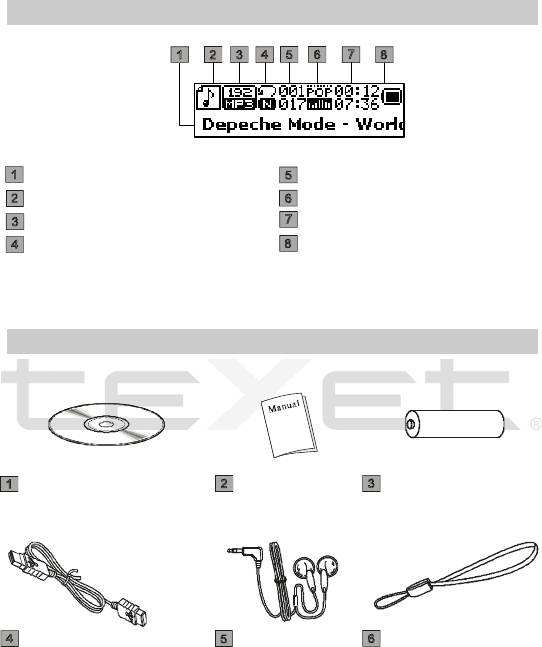
3 Жидкокристаллический дисплей
Название композиции Номер композиции
Режим Режим эквалайзера
Формат композиции Время воспроизведения
Режим повторения Индикатор заряда батареи
4 Аксессуары
Установочный диск
Руководство
Батарея ААА
с драйвером
пользователя
USB-кабель для под-
Наушники с
Ремешок для
ключения к компью-
FM-радио
ношения плеера
теру
на шее
4
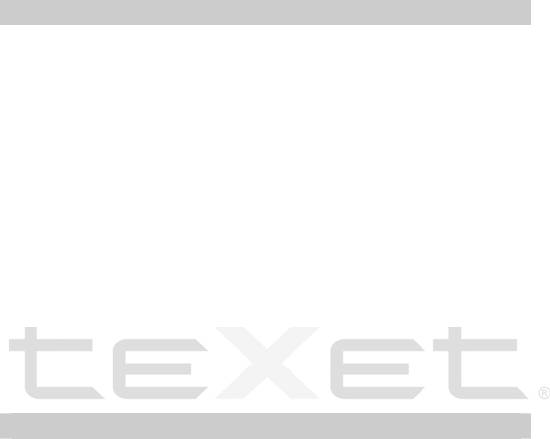
5 Возможности
□ Воспроизведение файлов во многих форматах: МР1, МР2,
МР3, WMA, WAV.
□ Многоязычный интерфейс.
□ Эквалайзер с 7 режимами: Естественный, Рок, Поп, Классика, Мягкий,
Джаз и Бас.
□ Улучшенное качество записи с внешних источников при помощи
функции VOR (пропуск тишины при записи).
□ Воспроизведение музыкальных композиций и файлов звукозаписи,
хранящихся в 9 папках.
□ Сохранение до
99 файлов в каждой папке.
□ Встроенная функция памяти после отключения: при включении плеер
возвращается к тому моменту композиции, при котором был отключен.
□ USB-диск с большой емкостью памяти, что облегчает копирование и
сохранение файлов в ОС Windows.
□ Возможность отображения текстов проигрываемых музыкальных
композиций.
□ Стильный дизайн и 7 фоновых цветов подсветки
дисплея.
6 Примечания по поводу эксплуатации
Нижеследующие примечания по поводу эксплуатации предназначены
для того, чтобы помочь читателю правильно использовать плеер и со-
хранять его в хорошем состоянии. Внимательно прочитайте этот раз-
дел и строго следуйте приведенным в нем инструкциям.
□ МР3-плеер следует держать вдали от зон воздействия экстремальных
изменений температур (выше 35° С и ниже 5° С), влаги и статического
электричества.
□ Не роняйте плеер на твердую поверхность, не вставляйте в него
посторонние предметы, не кладите на него тяжелые предметы и не
допускайте контакта плеера с химикатами.
□ Если Вы долгое
время не будете использовать МР3-плеер, выньте
батарею во избежание утечки заряда.
□ Избегайте попадания плеера в зоны воздействия прямого света или
излучающих тепло устройств; не помещайте плеер в пыльную или
задымленную среду.
5
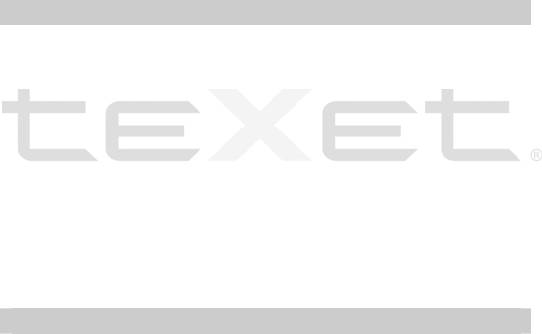
□ Не разбирайте, не ремонтируйте плеер самостоятельно.
□ Делайте копии файлов, хранящихся в памяти плеера, поскольку наша
компания не несет ответственности за любые потери таких данных.
□ Использование файлов в форматах WMA и МР3 без предварительного
разрешения правообладателей является нарушением или
посягательством на их права интеллектуальной собственности.
□ Не слушайте плеер при
езде на велосипеде или за рулем транспортного
средства.
□ Длительное прослушивание плеера при повышенной громкости
воспроизведения может привести к ухудшению слуха.
□ В целях охраны окружающей среды просим Вас утилизировать
упаковочные материалы, батареи и непригодные электронные продукты
отдельно.
7 Технические характеристики
Размеры (длина х ширина х высота) 85x29x21 мм
Вес 29 г
Питание 1,5В Батарея ААА
Стандарт ISO11172 - 3 (MPEG1.0 Layer 3), ADPCM
Скорость передачи данных (битрейт) 64 Кбит/с - 320 Кбит/с
Частота 8 КГц - 48 КГц
Частотный диапазон 20 Гц - 20 КГц
Коэффициент нелинейных искажений 0.1% (на частоте 1 кГц)
Отношение сигнал/шум >80 дБ
Динамический диапазон
(воспроизведение МРЗ файлов) >93 дБ
Разрядность записи 32 К WAV / 8 К ACT / 32 К VOR / 8 К VOR
Тип передачи данных USB 2.0
Выходная мощность >9 мВт*2
8 Установка батареи
Откройте батарейный отсек и вставьте туда одну батарейку ААА в со-
ответствии с полярностью"+" и "-".
Когда на ЖК-дисплее появляется индикатор "Low Battery" [Аккумуля-
тор разряжен], батарею нужно заменить. Перед заменой батареи выключите
плеер. После того, как Вы вставите батарею, на дисплее отобразится над-
пись "Starting..." [Загрузка...]
6

9 Включение и выключение питания
Нажмите и удерживайте кнопку "►/II", плеер включится и вернется к
тому режиму работы, на котором произошло отключение.
Для выключения питания плеера снова нажмите и удерживайте эту
кнопку. Если устройство некоторое время не используется, то питание
отключится автоматически в соответствии с заданным пользователем
временем отключения.
10 Инструкции по эксплуатации
Подсказка: Для входа в главное меню нажмите и удерживайте кнопку
"Mode". Кнопки "
" и "
" служат для выбора между режимами Music
mode [Режим воспроизведения музыки], Record mode [Режим записи],
Voice mode [Режим диктофона], Setting [Режим настройки параметров], Tel.
book [Телефонная книга] и Text [просмотр текста] . Для входа в соответст-
вующий раздел вновь нажмите кнопку "Mode".
11 Режим воспроизведения музыки
Воспроизведение музыки
В этом режиме Вы можете проигрывать файлы в форматах МР3 и
WMA. Нажмите и удерживайте кнопку "Mode" для входа в главное меню.
Кнопками "
" и "
" выберите пункт меню Music mode [Режим воспро-
изведения музыки], а для подтверждения выбора еще раз нажмите кнопку
"Mode". Теперь Вы находитесь на главной странице Режима воспроизведе-
ния музыки.
7
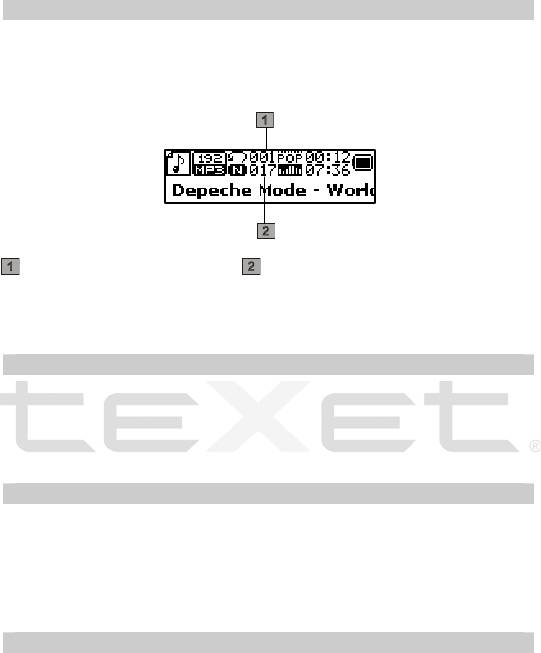
Воспроизведение/Пауза
Для воспроизведения или паузы нажмите кнопку "►/II". Для продол-
жения воспроизведения с того момента, в который оно было приостановле-
но, вновь нажмите эту же кнопку. На дисплее это отобразится следующим
образом:
Номер проигрываемой
Общее количество композиций
композиции
в памяти плеера
Предыдущая композиция, следующая композиция
Для перехода к следующей композиции нажмите кнопку "
". Для
возвращения к предыдущей композиции нажмите кнопку "
" .
Функции перемотки вперед и перемотки назад
Для перемотки композиции или речевого файла вперед нажмите и
удерживайте кнопку "
". Аналогичным образом для перемотки назад
нажмите и удерживайте кнопку "
".
Увеличение и уменьшение уровня громкости
С помощью кнопок"+" и"-" в состоянии воспроизведения или паузы Вы
можете настроить уровень громкости воспроизведения музыкальных
композиций или речевых файлов.
8
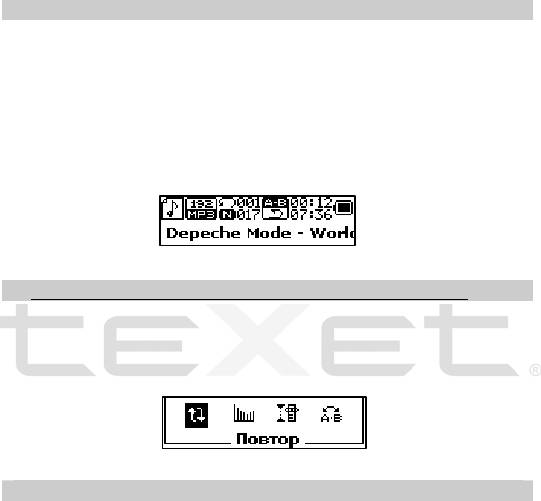
Функция повтора фрагмента А-В
В режиме воспроизведения музыки Вы можете воспользоваться
кнопкой Повтор, чтобы отметить моменты А и В, и вслед за этим начнется
непрерывное воспроизведение фрагмента от А до В. Для отмены
выполнения этой функции нажмите кнопку "Mode". С помощью кнопок"+"
и"-" можно управлять скоростью воспроизведения фрагмента. Подробное
описание аналогичных
действий по управлению скоростью
воспроизведения см. ниже.
Вспомогательное меню при воспроизведении музыки
При однократном нажатии кнопки "Mode" во время воспроизведения
музыки на дисплее отобразится вспомогательное меню, которое состоит из
следующих пунктов:
Repeat [Режим повтора]
Во время воспроизведения нажмите кнопку "Mode" и Вы попадете во
вспомогательное меню. Кнопками "
" и "
" выберите пункт Repeat
[Режим повтора] и вновь нажмите кнопку "Mode". В возникшем на дисплее
следующем вспомогательном меню кнопками "
" и "
" выберите
нужный Вам режим воспроизведения и нажмите клавишу "Mode" для
подтверждения выбора.
9
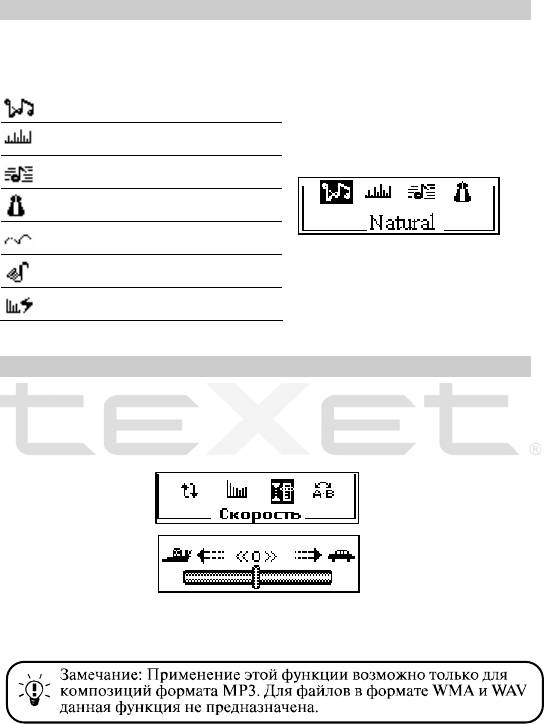
Equalizer [Режим эквалайзера]
В этом плеере семь различных вариантов настройки эквалайзера.
Natural (Естественный)
Rock (Рок)
Pop (Поп)
Classic (Классика)
Soft (Мягкий)
Jazz (Джаз)
DBB (Усиление низких частот)
Tempo Rate [Скорость воспроизведения]
Можно задать скорость воспроизведения музыкальных файлов в
формате МР3. Доступны значения скорости от -8 до +8 (всего 16 уровней
значения), где 0 обозначает нормальную скорость воспроизведения.
Кнопки "
" и "
" служат для выбора, кнопка "Mode" для
подтверждения.
10
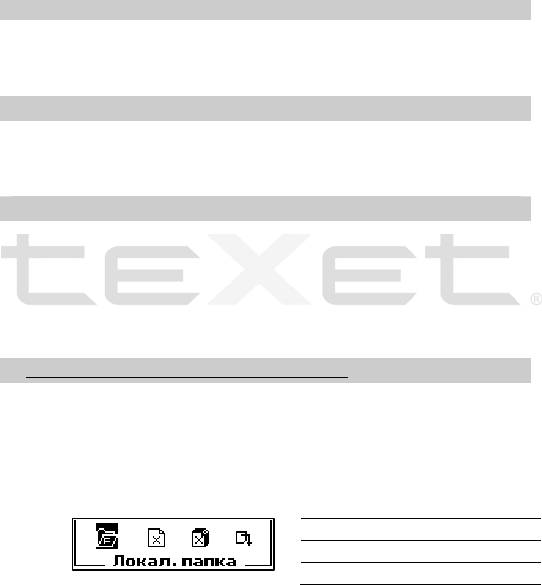
Replay Times [Количество повторов]
Задать количество повторов фрагмента А-В Вы можете с помощью
этой функции.
Replay Gap [Воспроизведение отрезка]
Вы можете задать интервал времени между повторами фрагмента А-В.
Эта функция особенно полезна для изучения иностранных языков.
Exit [Выход]
Выбрав данный пункт, Вы вернетесь на главную страницу режима
воспроизведения музыки. Устройство может автоматически вернуться на
эту страницу после 10 секунд ожидания.
Вспомогательное меню во время паузы
Во время паузы для входа во вспомогательное меню следует нажать
кнопку "Mode". Для выбора разделов вспомогательного меню служат
кнопки "
" и "
". В данном меню доступны следующие функции:
Local folder (папки)
Delete file (удалить файл)
Delete all (удалить все)
Exit (выход)
11
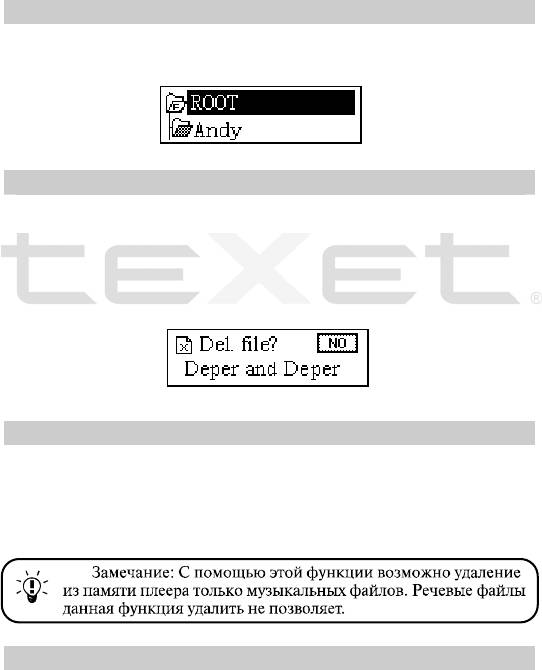
Local folder [Папки]
Вы можете выбрать функцию воспроизведения файлов, сохраненных в
определенных папках. Для выбора служат кнопки "
" и "
".
Delete file [Удалить файл]
Можно удалить сохраненные в памяти плеера файлы. После удаления
плеер возвратится на главную страницу режима воспроизведения музыки.
Нажмите кнопку "
" и "
"для выбора варианта YES [Да] или NO [Нет],
а затем клавишу "Mode" для подтверждения своего решения удалить
документ.
Delete all [Удалить все]
Вы можете удалить все файлы, содержащиеся в избранной папке.
Нажмите кнопку "
" и "
" для выбора варианта YES [Да] или NO [Нет],
а затем кнопку "Mode" для подтверждения своего решения.
Exit [Выход]
Выберите этот пункт кнопками "" и "" и нажмите кнопку "Mode"
для подтверждения выбора и возвращения на главную страницу режима
воспроизведения музыки.
12
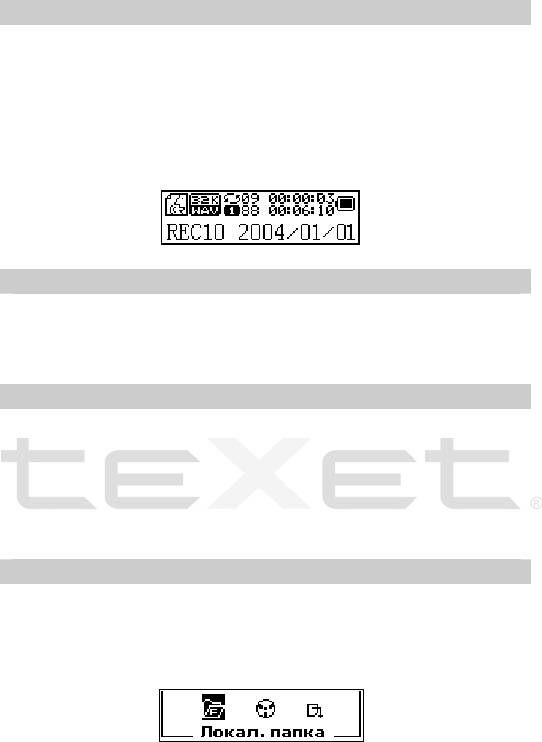
12 Record Mode [Режим записи]
В этом режиме, используя встроенный микрофон, Вы можете
записывать звуковые файлы, а также задавать качество и длительность
записи. Кнопками "
" и "
" выберите пункт Record mode [Режим
записи] и подтвердите свой выбор нажатием кнопки "Mode". Теперь Вы
находитесь на главной странице режима записи и можете настроить
соответствующую функцию. На дисплее главная страницы режима записи
отображается так:
Начало записи и пауза
Находясь в режиме записи, нажмите кнопку "►/II" для начала записи, а
для паузы вновь нажмите эту же кнопку.
Сохранение записанных файлов
Во время записи нажмите и удерживайте кнопку "►/II", вследствие
чего запись прекратится и файл будет сохранен в памяти плеера. Для
возвращения на первую страницу главного меню нажмите и удерживайте
кнопку "Mode". Записанный речевой файл можно воспроизвести в режиме
Voice mode [Режим диктофона].
Настройка функции записи
В режиме записи нажмите кнопку "Mode" [Меню] и на дисплее будет
отображено вспомогательное меню, содержащее три пункта: Local folder
[Папки], REC type [Вид записи] and Exit [Выход].
13
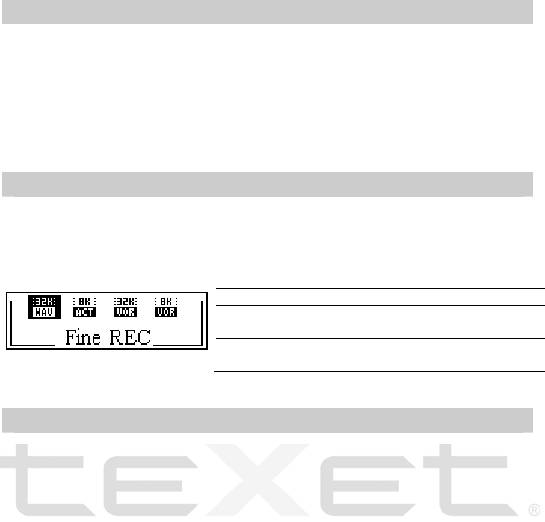
Local folder [Папки]
В режиме записи нажмите кнопку "Mode", и на дисплее будет
отображено вспомогательное меню. С помощью кнопок "
" и "
"
выберите необходимую папку и подтвердите выбор. Эта функция
позволяет задать папку для сохранения файлов записи.
REC Type [Вид записи]
С помощью этой функции можно выбрать один из четырех параметров
качества звука при записи речевых файлов.
Запись 32K (WAV формат): отличное качество записи
Запись 8K (ACT формат): продолжительная запись
32K VOR: отличное качество записи с функцией пропуска
тишины
8K VOR: продолжительная запись с функцией пропуска
тишины
Режим активации голосом (пропуск тишины)
1. Функция записи в формате VOR: усилитель обладает
интеллектуальной функцией, позволяющей ему распознавать в процессе
записи фонетические звуки. Если звуков не обнаружено, система переходит
в режим ожидания. Процесс записи при этом прекращается. При
последующем определении фонетических звуков процесс записи
возобновляется. Эта функция дает возможность эффективно
использовать длительность
времени записи.
2. Если батарея разряжена, при записи плеер автоматически сохранит
записанные файлы и вернется в состояние паузы.
3. Если батарея разряжена до такой степени, что сохранение
документов при звукозаписи невозможно, то режим записи окажется
недоступен, появляется надпись "Low battary" (Батарея разряжена).
14
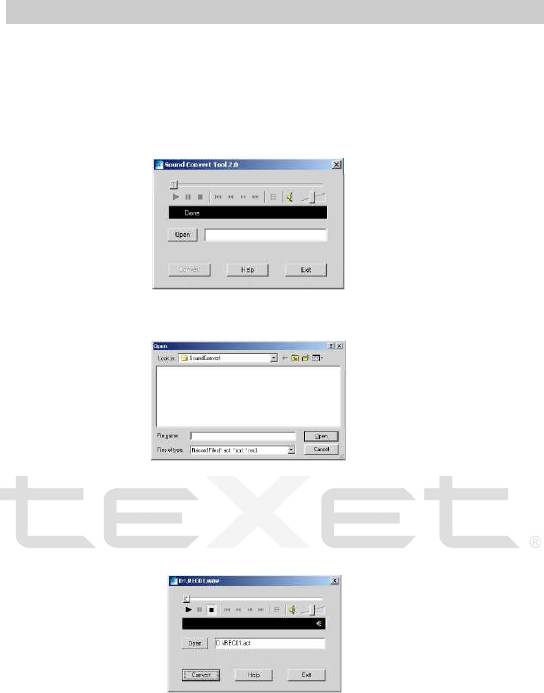
Конвертирование документов из формата ACT в формат WAV
Файлы, записанные в формате ACT, можно преобразовать в документы
формата WAV при помощи сервисных программ, входящих в комплект
этого цифрового плеера. Данный процесс подробно описан ниже:
1. Запустить на компьютере программу "Sound Converter 2.0" и
щелкнуть мышью по кнопке "Open" [Открыть].
2. Выбрать файл для конвертации и щелкнуть мышью по кнопке
"Open" [Открыть].
3. Щелкнуть мышью по кнопке "Convert" [Преобразовать], по
необходимости выбрать новую папку и новое имя файла, щелкнуть мышью
по кнопке "Save" [Сохранить], и процесс конвертации начнется. Для выхода
из программы щелкните по кнопке "Exit" [Выход].
Эта сервисная программа может не только конвертировать файлы из фор-
мата ACT в формат WAV, но и воспроизводить документы в форматах
WAV и MP3.
15
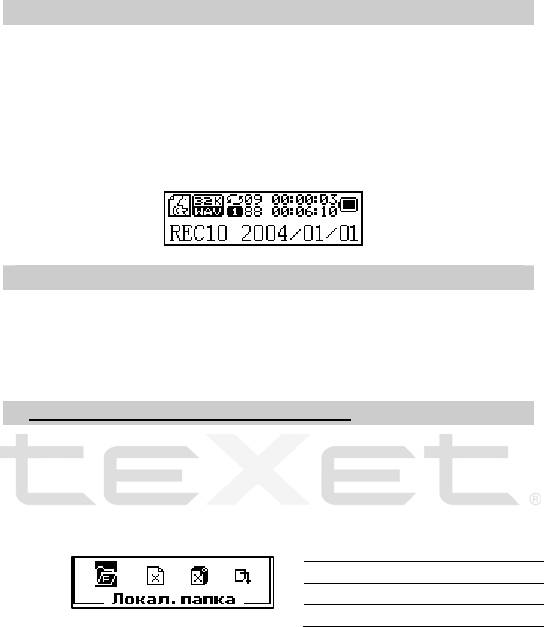
13 Voice Mode [Режим диктофона]
Нажмите и удерживайте кнопку "Mode" для входа в главное меню.
Кнопками "
" и "
" выберите пункт Voice mode [Режим диктофона] и
для подтверждения вновь нажмите кнопку "Mode". Теперь Вы находитесь
на главной странице режима диктофона и можете настраивать функции
воспроизведения записанных речевых файлов и радиопередач. На дисплее
главная страница режима диктофона отображается следующим образом:
Воспроизведение/пауза в режиме диктофона
В режиме диктофона нажмите кнопку ►/II для воспроизведения
речевого файла.
Вспомогательное меню во время паузы
Во время паузы для входа во вспомогательное меню следует нажать
кнопку "Mode". Для выбора разделов вспомогательного меню служат
кнопки "
" и "
". В данном меню доступны следующие функции:
Local folder (папки)
Delete file (удалить файл)
Delete all (удалить все)
Exit (выход)
Функции дополнительного меню в режиме диктофона аналогичны
соответствующим функциям режима воспроизведения музыки.
16
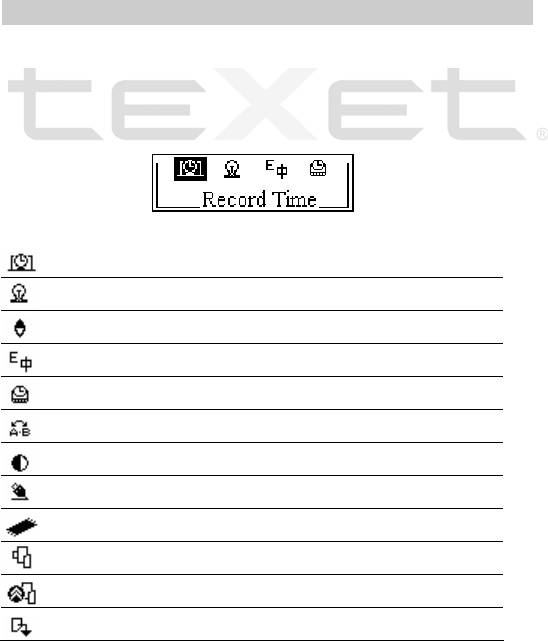
14 System settings [Настройки]
Помимо уже описанных основных функций плеера Вам доступны и
углубленные возможности устройства, которые рассматриваются ниже.
Нажмите и удерживайте кнопку "Mode" для входа в главное меню, а затем
клавишами "
" и "
" выберите пункт Settings [настройки]. Для выбора
одной из перечисленных ниже функций служит кнопка "Mode".
Record time Время записи
Backlight Время подсветки
Back color Цвет подсветки
Language Выбор языка
Power off Автовыключение
Replay mode Режим А-В
Contrast Настройка контрастности дисплея
Online Mode Режим подключения к ПК
Memory info Состояние памяти
Firmware version Версия программного обеспечения
Firmware upgrade Обновление программного обеспечения
Exit Выход
17
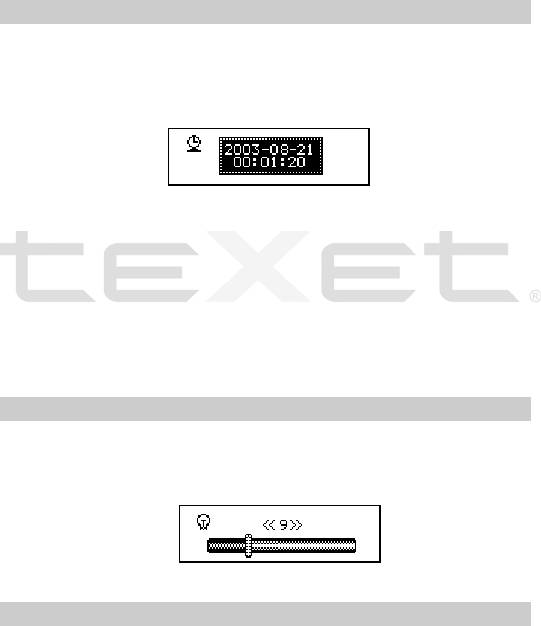
Record Time [Время записи]
При записи речевых файлов сохраняются и данные о времени,
отведенном для записи. Эти данные отображаются на дисплее при
воспроизведении записанных файлов и облегчают распределение
сохраненных документов.
Войдите в режим Record time [Время записи]. Для выбора установки
текущих года, месяца, дня, часа, минуты и секунды нажмите кнопку "
" и
"
". Для установки значения календаря и времени нажмите кнопки
"Vol+" [Увеличить громкость] или "Vol-" [Уменьшить громкость]. Дисплей
отобразит установленные данные, нажатием кнопки "Mode" их можно
подтвердить. Вслед за этим Вы вернетесь на главную страницу режима
настройки параметров.
Backlight [Время подсветки]
Эта функция предоставляет возможность задать продолжительность
подсветки экрана (от 0 до 30 секунд) для облегчения эксплуатации плеера в
темноте. Также эту функцию можно отключить.
Back color [Цвет подсветки]
Этот параметр позволяет задать цвет фона дисплея. Вы можете
настроить плеер так, чтобы цвета автоматически сменяли друг друга, если
выберете функцию "Repeat Color" [Повторять цвет]. Кнопки "
" и "
"
служат для выбора, кнопка "Mode" для подтверждения.
18
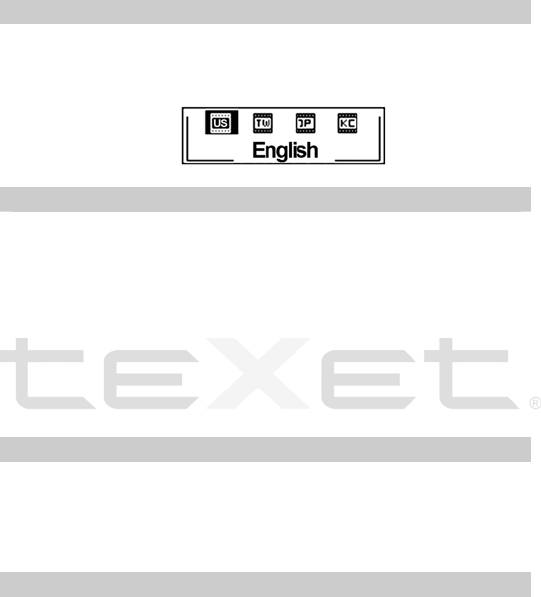
Language [Выбор языка]
Эта функция позволяет выбрать один из нескольких языков
интерфейса. Кнопки "
" и "
" служат для выбора, кнопка "Mode" для
его подтверждения.
Power off [Автовыключение]
Настройка функции позволяет автоматически отключить плеер через
заданный в секундах промежуток времени, если за этот период времени не
нажата ни одна кнопка и плеер не воспроизводит музыкальные или речевые
файлы. Вы можете настроить плеер так, чтобы эта функция по умолчанию
была заблокирована (режим 'On").
Вы можете настроить плеер так, чтобы
он автоматически отключался
через заданное в минутах время (от 10 до 90 минут). Также эту функцию
можно отключить.
Contrast [Настройка контрастности дисплея]
Вы можете настраивать контрастность жидкокристаллического дисплея
для повышения его эффективности в соответствии с условиями
использования плеера.
Memory info [Состояния памяти]
Эта функция показывает сведения об общем объеме диска, сколько
места занято и сколько свободно для использования.
19
- 1
- 2











